O Amazon Kindle Fire é um dos presentes de fim de ano mais populares da época, com tela sensível ao toque de 7 polegadas, navegador de seda com a impressionante coleção de música digital, vídeo, revista e serviços de livros da Amazon em um pacote fácil de usar. Sua curadoria loja de aplicativos Android inclui a maioria dos grandes aplicativos obrigatórios. No entanto, com os formatos de suporte limitados do Kindle Fire, só podemos colocar os vídeos MP4 e VP8 diretamente no Kindle Fire, se você quiser reproduzir todos os vídeos populares no Kindle Fire, você precisa usar o Kindle Fire Video Converter para converter qualquer vídeo para formatos compatíveis com o Kindle Fire.
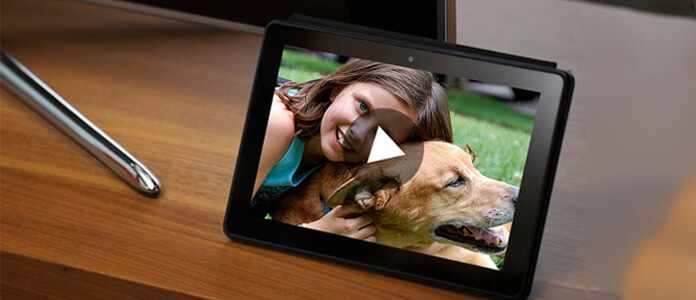
Aiseesoft Kindle Fire Video Converter é o software Kindle Fire Video Converter versátil e fácil de usar para você, que tem a capacidade de converter todos os vídeos populares como MKV, WMV, AVI, H.264/MPEG-4 AVC, FLV, 3GP, DivX , VOB e vídeo HD etc. para o seu Kindle Fire com incrível velocidade e excelente qualidade. Agora, o guia a seguir oferece uma solução sobre como reproduzir vídeo no Kindle Fire.
Passo 1 Baixe e instale o Kindle Fire Video Converter
Você pode baixar gratuitamente o Kindle Fire Video Converter e instalá-lo em seu computador. Depois de executar o aplicativo, você verá a interface conforme abaixo.
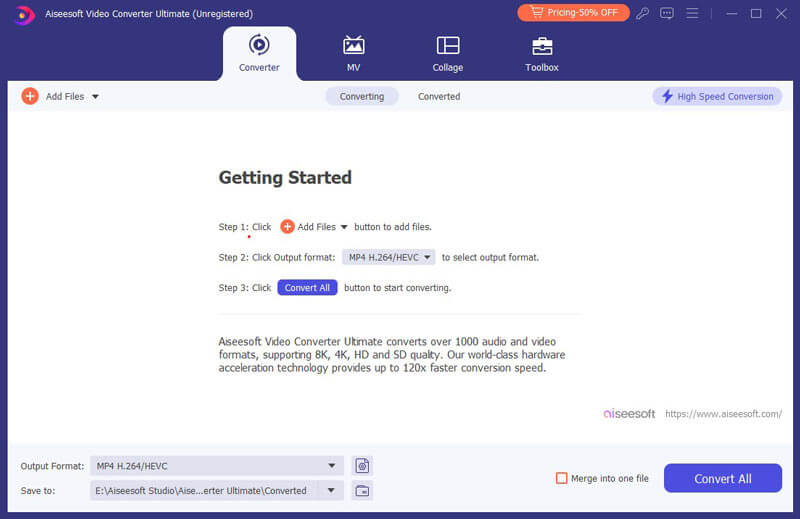
Passo 2 Adicionar arquivo de vídeo
Existem três maneiras de adicionar um arquivo de vídeo: você pode clicar no botão "Adicionar vídeo" ou clicar no menu "Arquivo" na interface principal para adicionar o arquivo de vídeo. Além disso, você pode simplesmente arrastar e soltar seu arquivo de vídeo no Kindle Fire Video Converter.
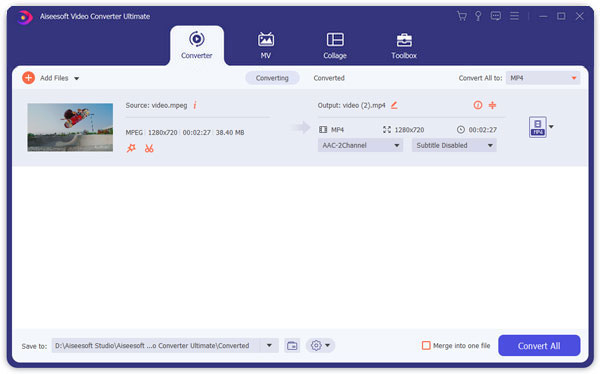
Passo 3 Personalizar efeito de vídeo
Este conversor de vídeo Kindle Fire oferece aos usuários recursos poderosos de edição de vídeo. Se você não estiver satisfeito com o efeito de vídeo original, pode cortar qualquer videoclipe, cortar quadro de vídeo, adicionar marca d'água de texto/imagem, ajustar o brilho, saturação, contraste, matiz e volume do vídeo e assim por diante. Todos esses processos de edição podem ser finalizados na interface "Editar".
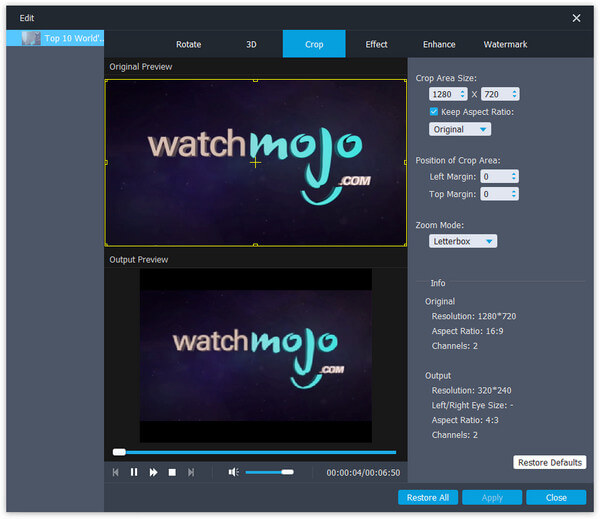
E você pode fazer algumas configurações de perfil mais avançadas clicando no botão "Configurações". Aqui você pode ajustar o codificador de vídeo, taxa de quadros, taxa de bits de vídeo, resolução e codificador de áudio, taxa de amostragem, canais, taxa de bits de áudio.
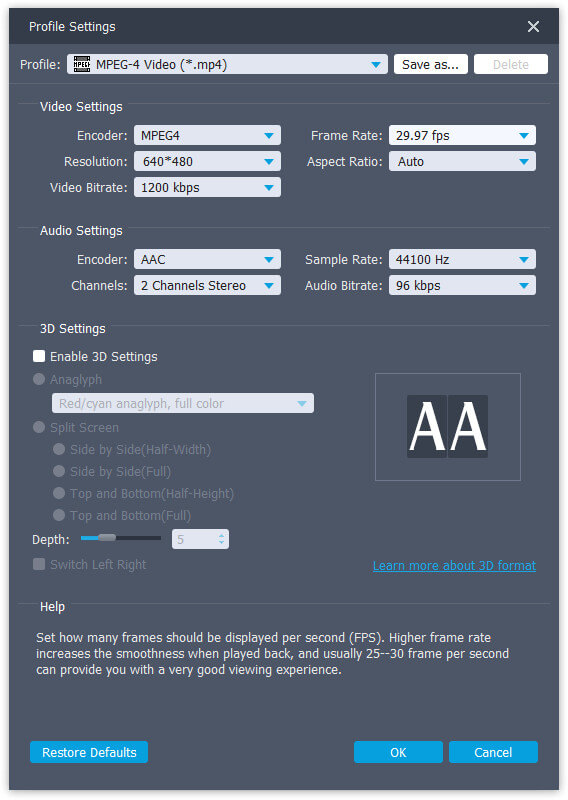
Passo 4 Definir perfil de vídeo
Clique na lista suspensa "Perfil" para escolher o formato de saída adequado de acordo com o seu Kindle Fire. Você pode selecionar "Vídeo geral" > "Vídeo MPEG-4 (*.mp4)" como formato de saída. Você pode personalizar as configurações de saída (codificador, taxa de quadros, resolução, taxa de proporção e taxa de bits) para o seu Kindle Fire clicando no botão "Configurações".
Passo 5 Comece a converter o vídeo para o Kindle Fire
Agora clique no botão "Converter" para converter o vídeo para o Kindle Fire. Em apenas alguns minutos, todo o processo de conversão será concluído e você poderá reproduzir qualquer vídeo em seu adorável Kindle Fire à vontade.
Não perca: Guia definitivo para Raiz Kindle Fire dentro de etapas simples
Se você possui um arquivo MP4, pode ser necessário ler esta postagem para converter AVI para Kindle Fire MP4.